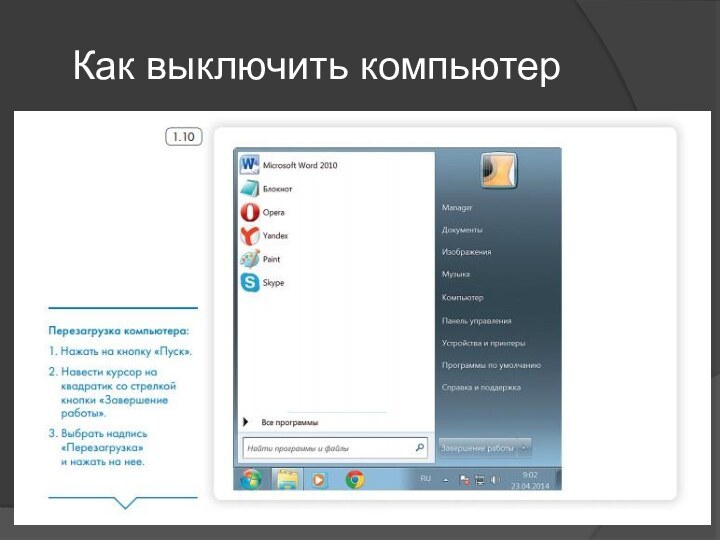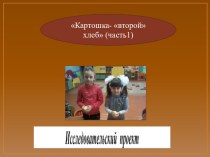компьютеры
3Как пользоваться клавиатурой..
4 Назначение основных клавиш.
5Как работать
мышью.6 Как включить, выключить или перезагрузить компьютер
7Какие устройства можно подключить к компьютеру